批量修改·产品主图操作教程
一、批量修改·产品主图
登录到商机助理“供应产品”版块,点击批量修改=>产品主图
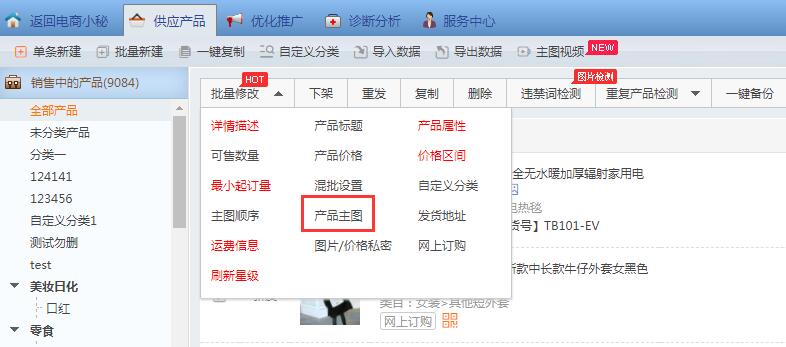
点击后弹出【批量修改操作方式】弹窗,您可以选择对指定的部分产品、自定义分类产品及全店产品三种模式进行产品的批量修改。
需要注意的是:点选【当前选中的产品修改】前,需要您先在产品列表勾选需要修改的产品,再点击【当前选中的产品修改】,才可对勾选的指定产品进行修改。
【按自定义分类产品修改】及【按全店产品修改】两个按钮无需勾选列表产品,可直接点击进入页面。
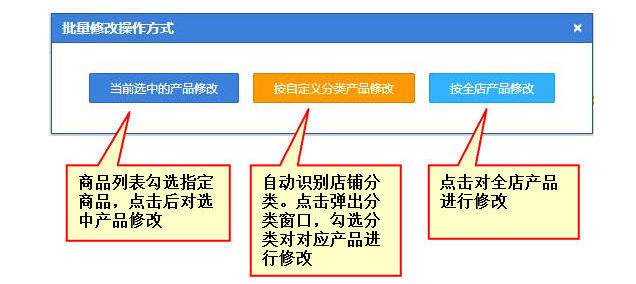
二、功能介绍
进入到界面后,可查看到当前选中产品对应的主图。光标移动到某主图上方时图片放大,方便您查看。
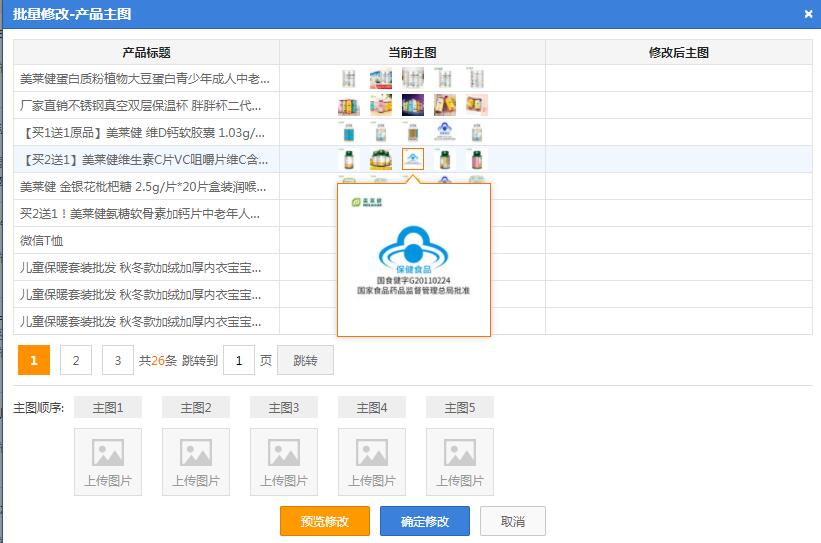
假设小编需要对所选产品的图三统一修改为同一张图片,只要在下方规则设置框里“主图3”位置上传所需图片,点击【预览修改】即可查看到修改后的主图。
由于我们上传的是“主图3”,下图所示的部分产品并没有3张及以上的主图,那系统会直接添加到主图中。
此功能适合零件、电子元器件、旅游产品或上传公司LOGO等行业、场景下的操作,方便快捷地更换产品图片。
在预览结果确认无误后,点击【确认修改】即可完成操作了!
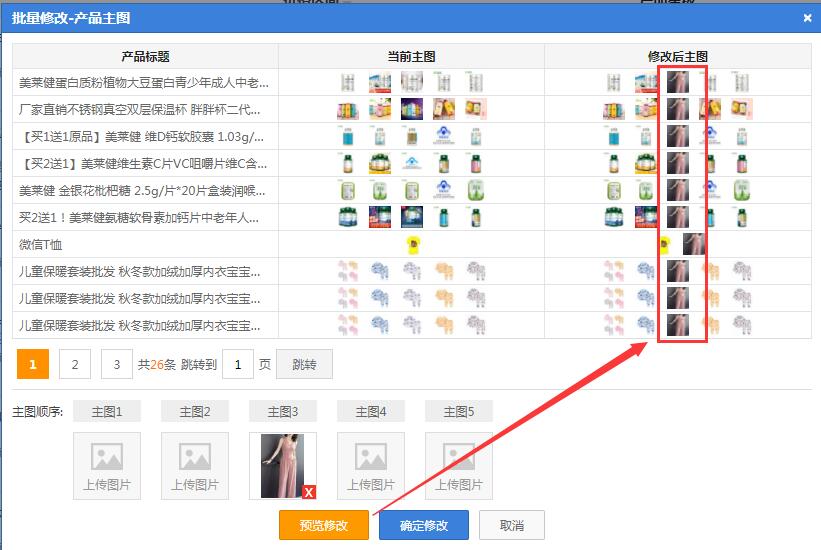
以上就是这次全部的使用教程,操作还是比较简单的,快动手操作设置起来吧!!!有问题可以随时添加下方微信:小Q@大泽网络(微信号:daze2020),后续将由我们的专属客服一对一负责您后续问题以及相关的店铺运营指导哦!
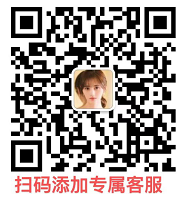
以上内容仍未解决您的问题?
联系旺旺客服







